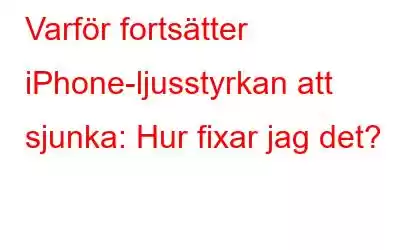Har iPhones ljusstyrka minskat automatiskt? Oroa dig inte, min vän; du är inte ensam om detta. Många iPhone-användare har klagat på att oavsett hur ljus de konfigurerar skärmen, fortsätter iPhone-ljusstyrkan att dämpas av sig själv. Vilka möjliga orsaker kan det finnas? Hur kan du lösa det här problemet? Här är flera enkla korrigeringar att försöka om skärmen på din iPhone dimper av sig själv.
Läs också: Så här ansluter du två AirPods till en iPhone
Varför fortsätter min iPhone-skärm att dämpas ?
Den här artikeln kommer att täcka alla potentiella orsaker till att skärmen dämpas på iPhones och hur man förhindrar att iPhones ljusstyrka ändras. Med det sagt, låt oss sätta igång.
- Ett skärmskydd/skydd av låg kvalitet kan vara den möjliga orsaken till problemet.
- Funktionen för automatisk ljusstyrka fungerar inte korrekt.
- Om du använder en skärm från tredje part som inte kommer från Apple.
- En viss app gör detta när den används.
- En överhettning med din iPhone.
Läs Även: Hur man skickar röstmeddelanden på iPhone i iOS16
Hur förhindrar man att ljusstyrkan ändras på iPhone?
1. Stäng av funktionen för automatisk ljusstyrka
Din iPhones skärm kanske dämpas automatiskt på grund av funktionen för automatisk ljusstyrka. Den här funktionen ändrar skärmens ljusstyrka efter omgivande ljusförhållanden. I det här fallet kommer den manuellt justerade skärmens ljusstyrka att bibehållas om du inaktiverar automatisk ljusstyrka. Som standard är funktionen för automatisk ljusstyrka aktiverad. För att inaktivera det, följ stegen nedan:
- Öppna appen "Inställningar" på din iPhone.
- Tryck sedan på "Tillgänglighet".
- Klicka nu på alternativet "Visning och textstorlek".
- Bläddra ner och tryck på växlingsknappen för "Auto-ljusstyrka" för att stänga av den.
- Bläddra nu nedåt från toppen av startskärmen för att ta ner aviseringspanelen. Och öka sedan ljusstyrkan i enlighet med detta med hjälp av skjutreglaget för ljusstyrka.
2. Stäng av Night Shift, Dark Mode och True Tone
Du kanske upptäcker att din skärm känns mer lugnande och estetiskt behaglig om du inaktiverar vissa skärmval. Följande steg förhindrar att iPhones ljusstyrka ändras.
- Öppna appen "Inställningar" på din iPhone.
- Knacka sedan på "Skärm och ljusstyrka."
- Byt först till "Ljus"-läge under fliken "Utseende".
- Stäng nu av omkopplarna för " Night Shift" och "True Tone."
Läs också: iPhone vibrerar slumpmässigt? Här är saker du kan göra
3. Stäng av skärmzoom
Om du oavsiktligt aktiverade den här funktionen kan det också hjälpa att inaktivera skärmzoomningen om din iPhone-skärm dämpas slumpmässigt. För att inaktivera den här funktionen,
- Öppna appen "Inställningar" på din iPhone.
- Klicka sedan på " Tillgänglighet.”
- Klicka nu på "Zooma."
- Klicka sedan på växlingsknapp precis framför "Zoom" för att stänga av den.
4. Stäng av lågströmsläget
Lågströmsläget sänker bakgrundsfunktionerna för att spara ström och förlänga batteritiden på din telefon. För att spara på batteriet kommer den att inaktivera några funktioner, och skärmens minskade ljusstyrka är en av dem. För att stänga av den, följ stegen nedan:
- Öppna appen "Inställningar" på din iPhone.
- Bläddra sedan ner och tryck på "Batteri."
- Stäng nu av "Lågeffektläge" genom att trycka på vippknappen bredvid. .
5. Låt din iPhone svalna
Din iPhone genererar värme om du använder den kontinuerligt utan att vila. Dessutom, om du använder den medan den laddas och har många öppna appar, kommer detta att höja temperaturen på din iPhone och få den att dämpa skärmen. Stäng eventuella överflödiga appar och ta av fodralet. Låt iPhone svalna. Det kommer också att vara ganska fördelaktigt att stänga av det ett tag.
Läs också: Så här åtgärdar du felet 'iMessage måste aktiveras för att skicka detta meddelande'
6. Inaktivera Reducera vitpunkt
Funktionen Reducera vitpunkt minskar ljusstyrkan hos levande färger på skärmen. Din skärm blir mörkare om den slås på. Så för att stoppa iPhone-ljusstyrkan fortsätter att dämpa problemet, inaktivera funktionen Reducera vitpunkt. Som standard förblir den avstängd, men om du aktiverar den av misstag, följ stegen nedan:
- Öppna appen "Inställningar" på din iPhone.
- Knacka sedan på "Tillgänglighet."
- Bläddra ner och tryck på växlingsknappen för "Reducera vitpunkt" för att stänga av den.
Läs också: iPhone 13 Pro Series vs. iPhone 14 Pro Series: Vilken man ska köpa
För att avsluta detta
Så, det finns några ganska enkla lösningar för att åtgärda problemet med att iPhones ljusstyrka fortsätter att dämpas. Jag tror att du nu kan lösa det här problemet. Det bästa tillvägagångssättet är att låta din iPhone svalna eftersom skärmen vanligtvis är svag på grund av överhettning, främst om du använder den kontinuerligt utan paus. Låt oss veta dina tankar och förslag i kommentarerna nedan.
Läs: 0